windows 11 日志 Win11系统日志查看详细教程
更新时间:2024-10-06 17:05:12作者:jiang
Windows 11系统日志是帮助用户了解系统运行情况、排查问题的重要工具,通过查看系统日志,用户可以快速定位系统错误、优化系统性能,提升电脑稳定性。本文将介绍如何在Windows 11中查看系统日志的详细步骤,帮助用户更好地管理和维护自己的电脑。通过掌握系统日志的查看方法,用户可以更好地了解系统运行状况,及时发现并解决问题,保障电脑的正常运行。
按 Win + X 组合键,或右键点击任务栏上的开始图标。在打开的隐藏菜单项中,选择事件查看器
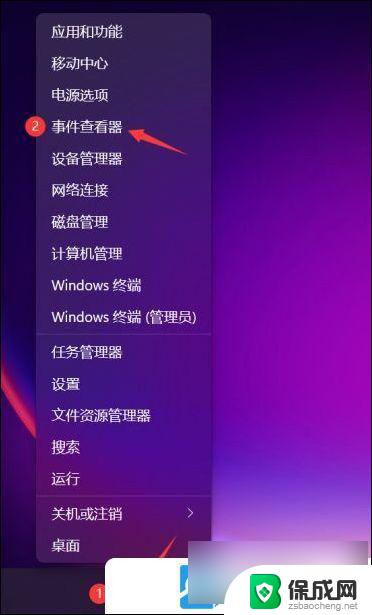
事件查看器窗口,左侧点击并展开Windows 日志
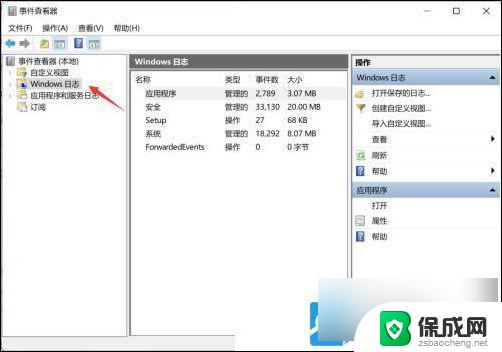
接着点击系统,右侧就会展示所有的系统日志了
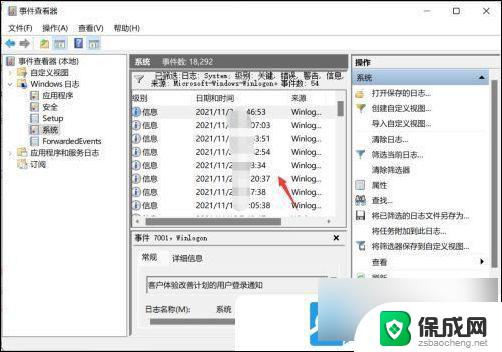
Win11查看电脑开关机日志
1、按 Win + X 组合键,或右键点击任务栏上的开始图标;
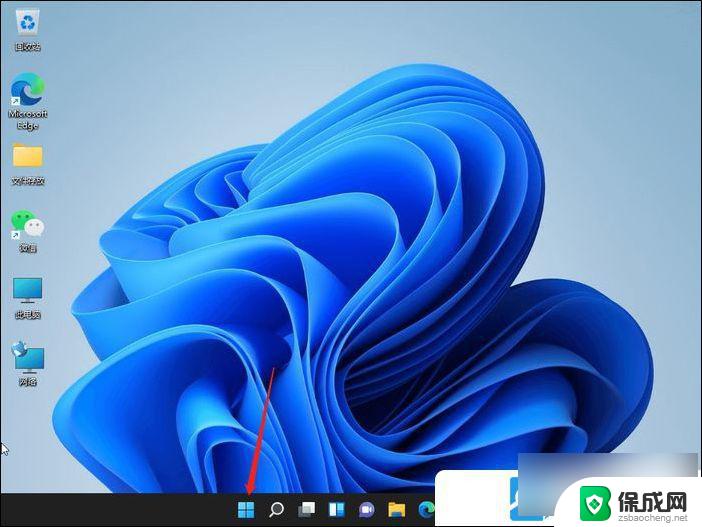
2、然后在打开的隐藏菜单项中,选择事件查看器;
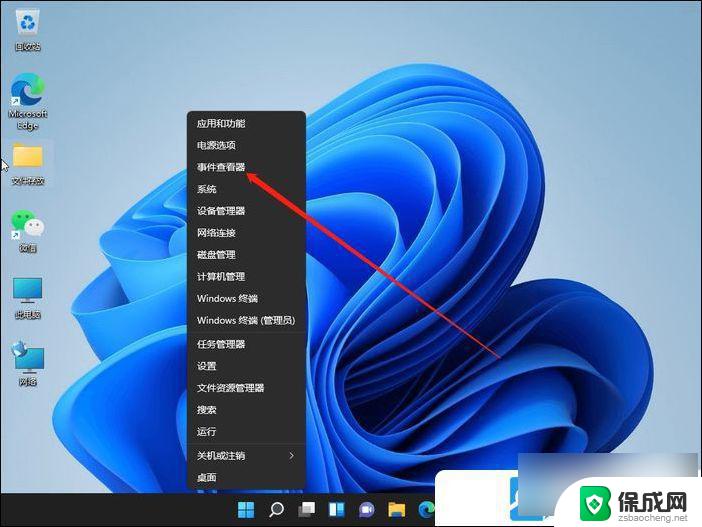
3、事件查看器窗口,左侧点击展开Windows 日志后,再点击系统;
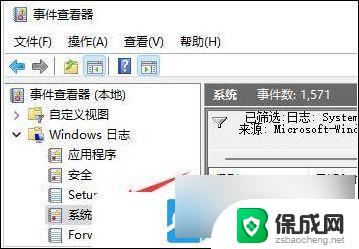
4、右侧找到并点击筛选当前日志;
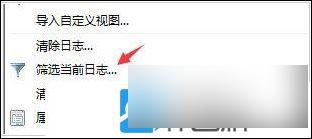
5、筛选当前日志窗口,将记录时间更改为任何时间。并勾选下方所有的事件级别;
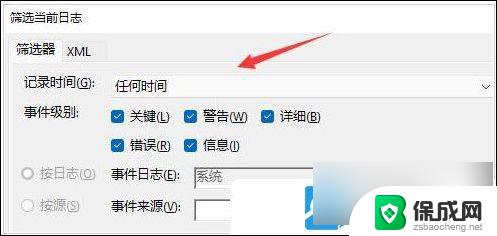
6、事件来源,找到并选择Winlogon;
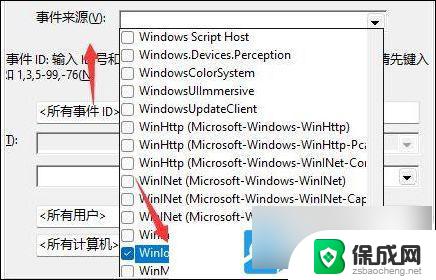
7、点击确定,就可以查看电脑开关机记录了;
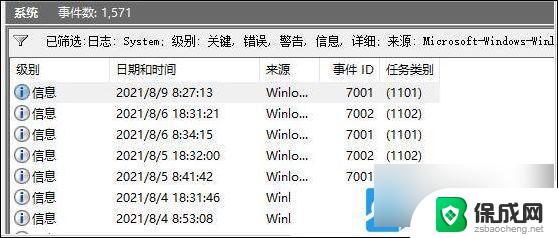
以上就是windows 11 日志的全部内容,有出现这种现象的小伙伴不妨根据小编的方法来解决吧,希望能够对大家有所帮助。
windows 11 日志 Win11系统日志查看详细教程相关教程
-
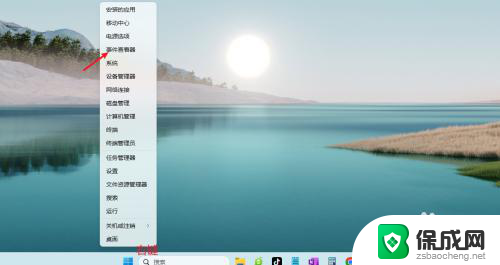 如何查看win11运行日志 win11系统日志查看方法
如何查看win11运行日志 win11系统日志查看方法2024-10-19
-
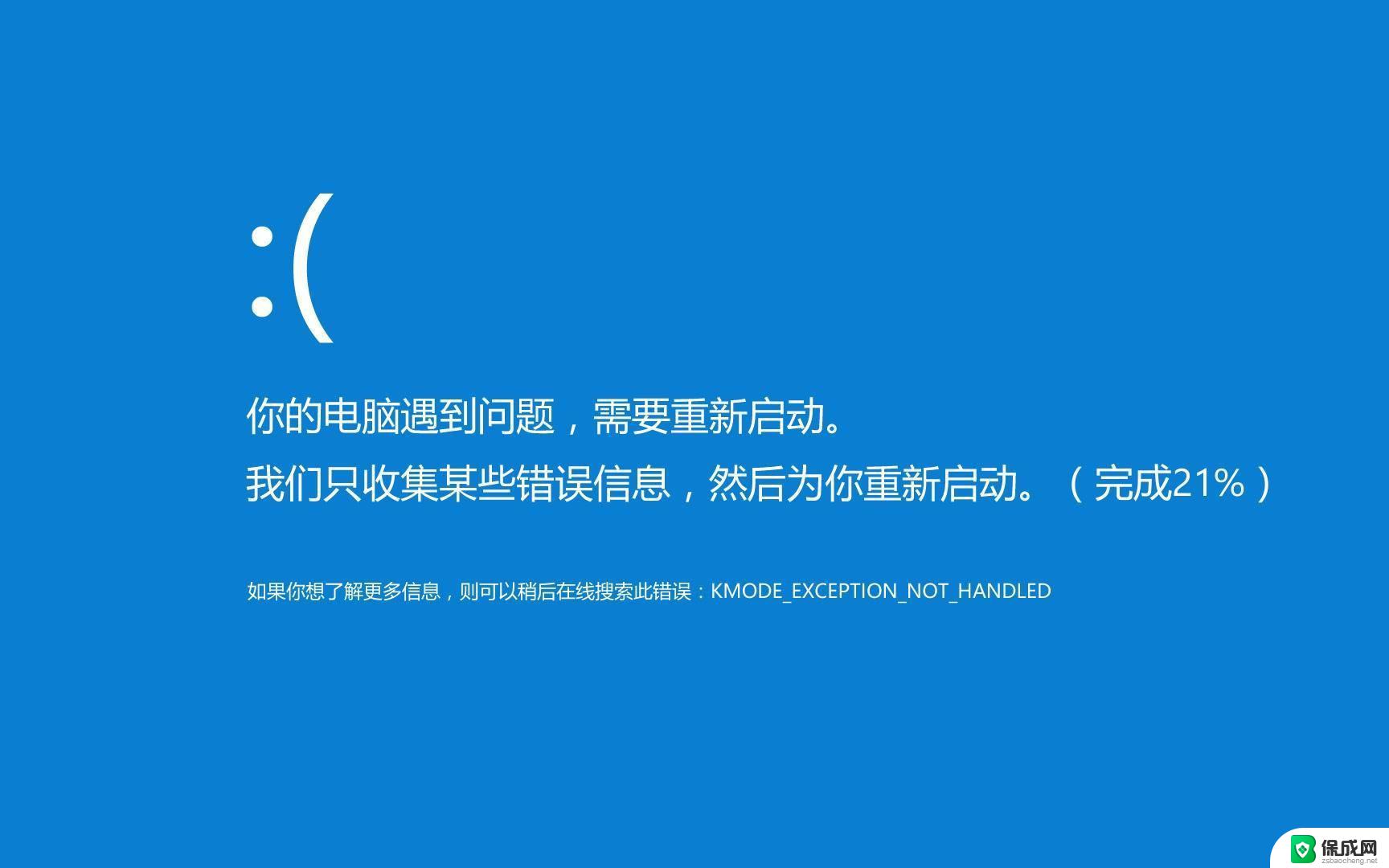 win11怎么看蓝屏系统日志 Win11蓝屏日志记录开启步骤
win11怎么看蓝屏系统日志 Win11蓝屏日志记录开启步骤2024-11-19
-
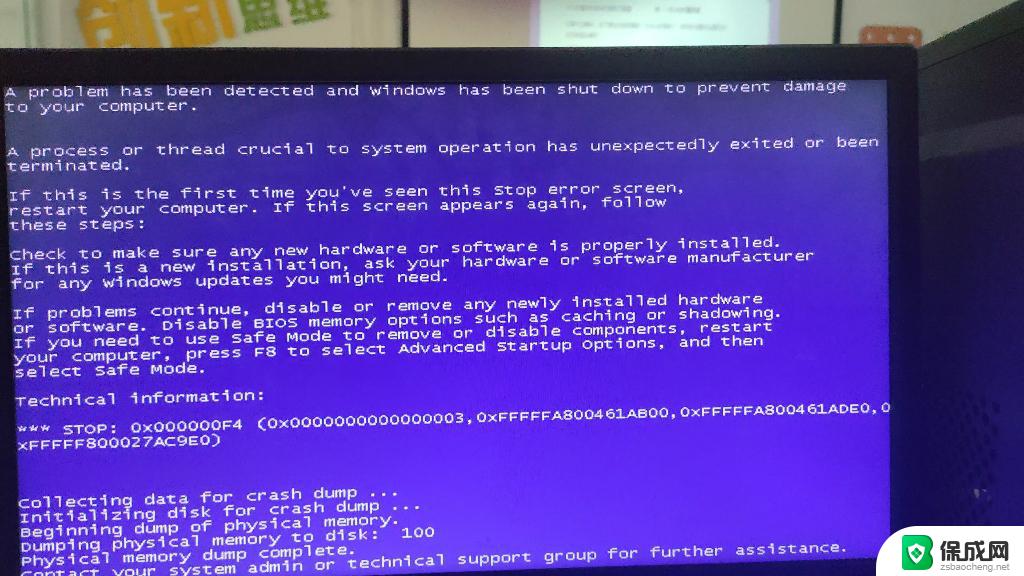 win11蓝屏日志记录 Win11蓝屏日志记录开启步骤
win11蓝屏日志记录 Win11蓝屏日志记录开启步骤2024-10-31
-
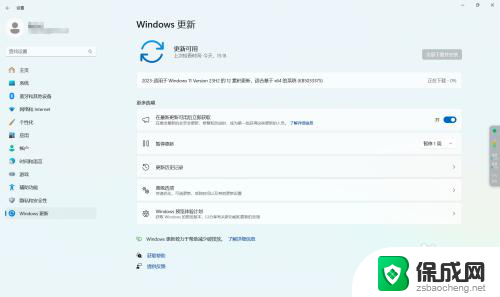 查看win11windows 更新 Windows 11 如何查看更新日志
查看win11windows 更新 Windows 11 如何查看更新日志2024-11-14
-
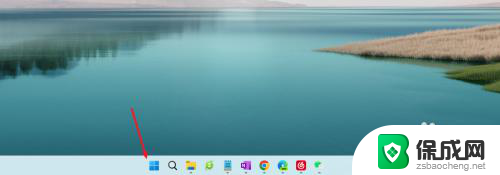 win11怎么看日历 Win11如何查看今日日历
win11怎么看日历 Win11如何查看今日日历2024-11-11
-
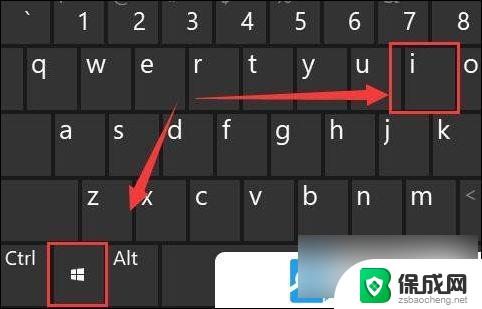 win11怎么更改时间日期 Win11电脑调整时间和日期的教程
win11怎么更改时间日期 Win11电脑调整时间和日期的教程2024-09-30
- win11怎么显示完整日期时间 win11日期和时间设置教程
- win11设置显示 日期 win11日期和时间设置教程
- win11日期调节星期日排第一 时间书系统周首日修改方法
- win11电脑的系统日期怎么显示节假日 系统日历节假日显示功能怎么开启
- win11快捷记录打开笔记 系统速记按钮开启方法
- .exe在win11上打不开 win11exe文件打不开解决方法
- windows11改账户名字 Windows 11账户名称调整方法
- win11屏幕分辨率调整不了 win11显示器分辨率调整不了怎么解决
- win11本地账户如何更改名字 win11本地账户怎么改名字
- win11打开usb连接 Win11如何开启U盘接口
win11系统教程推荐
- 1 win11本地账户如何更改名字 win11本地账户怎么改名字
- 2 win11使用鼠标时关闭触摸板 Windows11连接鼠标时如何关闭触摸板设置
- 3 win11记事本还原 记事本极速版误删文件恢复
- 4 win11如何连投影仪 电脑如何连接投影仪
- 5 win11电脑的任务栏图标怎么变大 win11任务栏图标大小调整方法
- 6 win11输入法如何设置 win11输入法设置步骤
- 7 win11时钟显示秒 Win11怎么调整时间格式显示秒
- 8 win11邮件新建没有记事本 随记笔记本创建步骤
- 9 win11显示回收站图标 如何在Windows11桌面上添加回收站图标
- 10 win11自动更新能关闭吗 win11关闭自动更新教程